Vymazanie adresárov v Linuxe
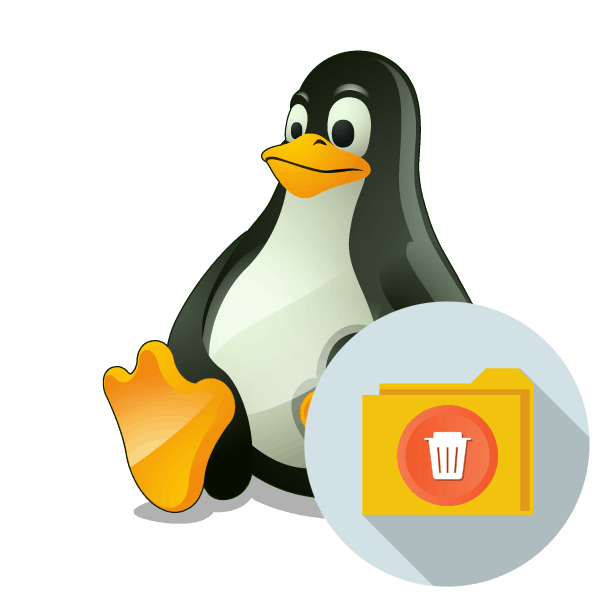
Operačné systémy založené na jadre Linuxu zvyčajne ukladajú veľké množstvo prázdnych a neprázdnych adresárov. Niektoré z nich zaberajú na disku dostatočne veľké množstvo miesta a často sa stávajú zbytočnými. V tomto prípade by bolo správne ich odstrániť. Čistenie je možné vykonať niekoľkými spôsobmi, pričom každá z nich je použiteľná v konkrétnej situácii. Pozrime sa podrobnejšie na všetky dostupné metódy a na základe vašich potrieb si vyberiete ten najvhodnejší.
obsah
Odstráňte adresáre v systéme Linux
V tomto článku sa budeme rozprávať o konzolových nástrojoch a ďalších nástrojoch, ktoré sú spustené prostredníctvom príkazov. Nesmieme však zabúdať, že grafické distribúcie sa často implementujú v distribúciách. Preto, ak chcete odstrániť adresár, stačí prejsť cez správcu súborov, kliknite pravým tlačidlom myši na ikonu a vyberte položku Odstrániť . Potom nezabudnite vyprázdniť košík. Táto možnosť však nebude platiť pre všetkých používateľov, preto Vám odporúčame oboznámiť sa s nasledujúcimi príručkami.
Skôr ako začnete uvažovať o spôsoboch, je dôležité poznamenať, že pri zadávaní príkazu najčastejšie zadávate názov priečinka, ktorý chcete odstrániť. Ak nie ste v jeho polohe, mali by ste zadať úplnú cestu. Ak existuje takáto príležitosť, odporúčame, aby ste zistili rodičovský adresár objektu a prejdite naň cez konzolu. Táto akcia sa vykoná v priebehu niekoľkých minút:
- Otvorte správcu súborov a prejdite na umiestnenie priečinka.
- Kliknite pravým tlačidlom myši naň a vyberte "Vlastnosti".
- V sekcii "Základné" nájdite úplnú cestu a zapamätajte si ju.
- Spustite konzolu prostredníctvom ponuky alebo pomocou štandardnej klávesovej skratky Ctrl + Alt + T.
- Použite cd, aby ste mohli pracovať na mieste. Potom sa vstupný riadok stane
cd /home/user/foldera aktivuje sa po stlačení klávesu Enter . Užívateľom v tomto prípade je meno používateľa a priečinok je názov nadradeného priečinka.
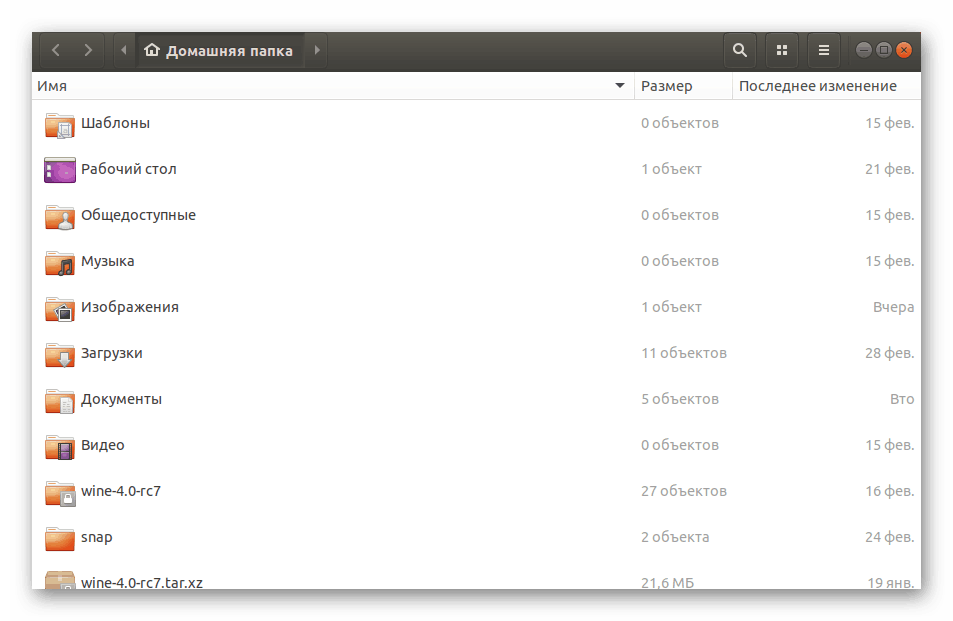
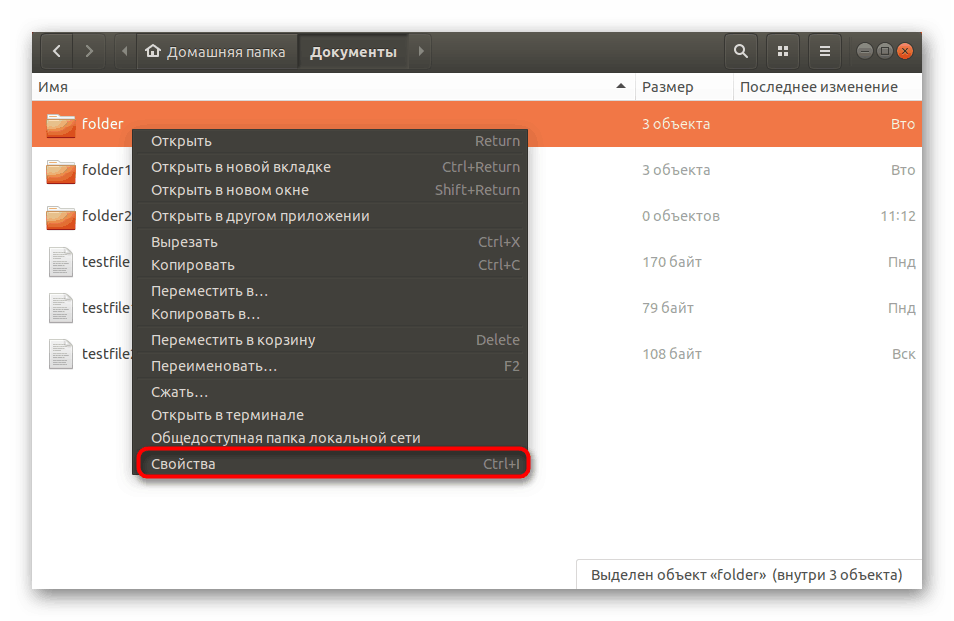
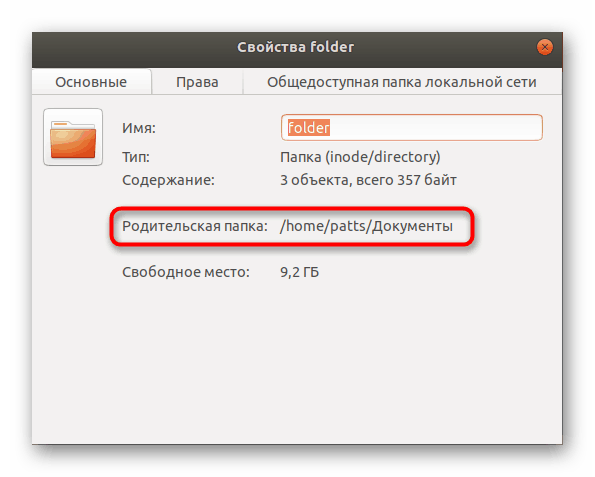
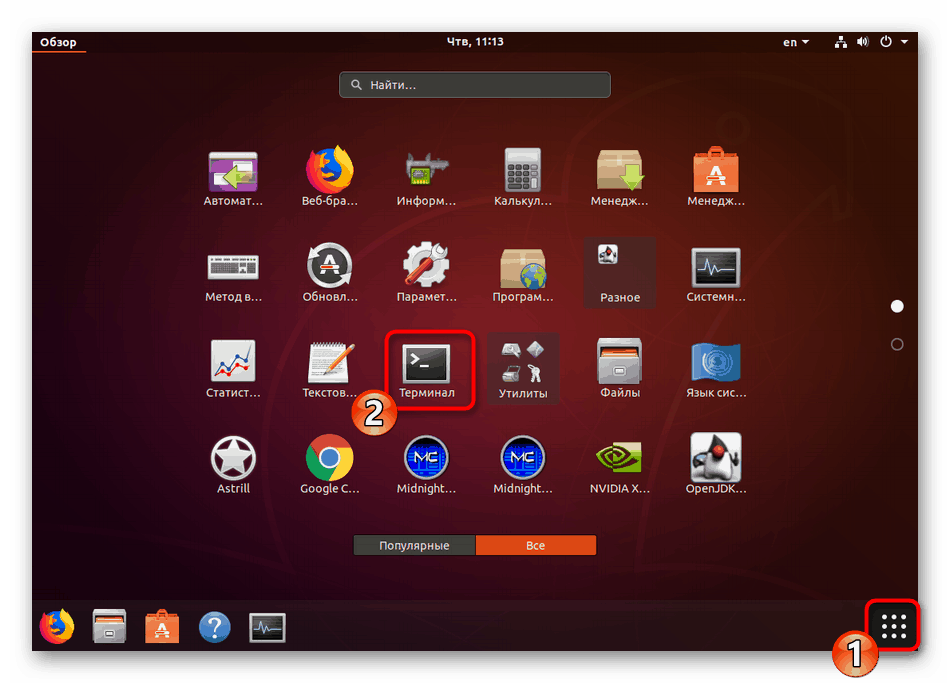
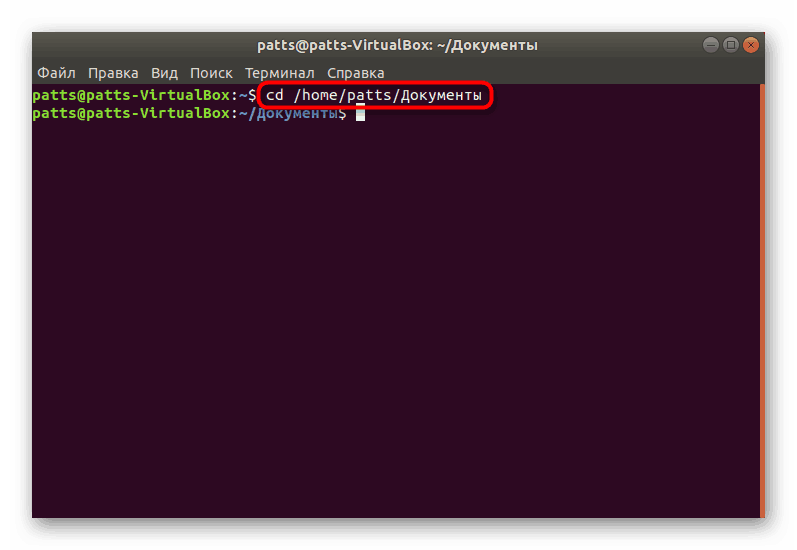
Ak nemáte možnosť určiť miesto, pri odstraňovaní budete musieť zadať celú cestu sami, takže budete musieť vedieť.
Metóda 1: Štandardné príkazy terminálu
Príkazový shell ľubovoľnej distribúcie Linuxu obsahuje sadu základných nástrojov a nástrojov, ktoré vám umožňujú vykonávať rôzne akcie so systémovými nastaveniami a súbormi, vrátane vymazávania adresárov. Existuje niekoľko takýchto nástrojov a každá z nich bude v určitej situácii čo najužitočnejšia.

Príkaz Rmdir
V prvom rade by som sa rád dotkol na rmdir. Je určený na čistenie systému len z prázdnych adresárov. Trvalo ich odstraňuje a výhodou tohto nástroja je jednoduchosť jeho syntaxe a absencia akýchkoľvek chýb. V konzole stačí zaregistrovať rmdir folder , kde priečinok je názov priečinka v aktuálnom umiestnení. Nástroj sa aktivuje stlačením klávesu Enter .

Nič vám neumožňuje zadať úplnú cestu k adresáru, ak nemôžete navigovať do požadovaného umiestnenia alebo ak ho nepotrebujete. Potom riadok trvá napríklad nasledovný formulár: rmdir /home/user/folder/folder1 , kde užívateľ je meno používateľa , priečinok je nadradený adresár a priečinok1 je priečinok, ktorý chcete odstrániť. Všimnite si prosím, že pred domom musí byť lomka a na konci cesty musí chýbať.
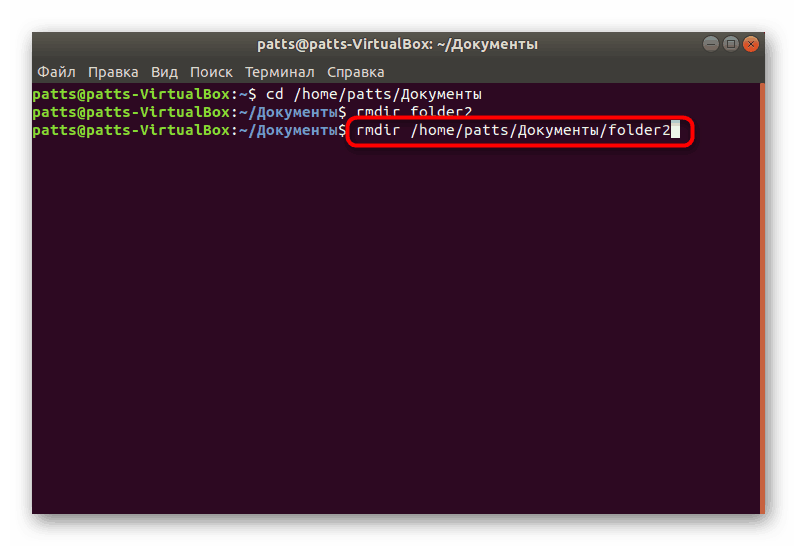
Príkaz Rm
Predchádzajúci nástroj je jednou zo zložiek nástroja rm. Spočiatku je určený na vymazanie súborov, ale ak mu dáte príslušný argument, bude tento priečinok vymazaný. Táto voľba je už vhodná pre neprázdne adresáre, v konzole je potrebné zadať rm -R folder (alebo úplnú cestu k adresáru). Venujte pozornosť argumentu -R - začína rekurzívne mazanie, to znamená, že sa týka celého obsahu priečinka a samotného. Pri písaní je potrebné vziať do úvahy prípad, pretože -r je úplne iná možnosť.
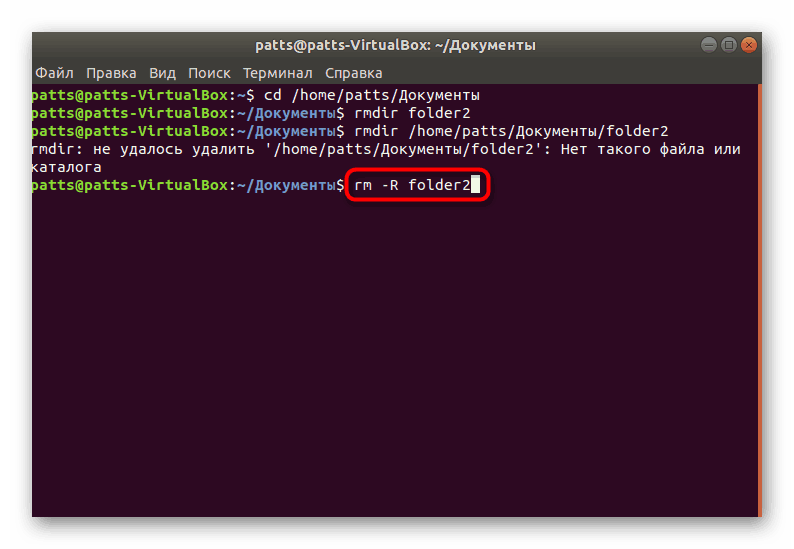
Ak chcete zobraziť zoznam všetkých odstránených súborov a priečinkov pri použití rm, potom budete musieť trochu upraviť riadok. V termináli zadajte rm -Rfv folder a potom aktivujte príkaz.
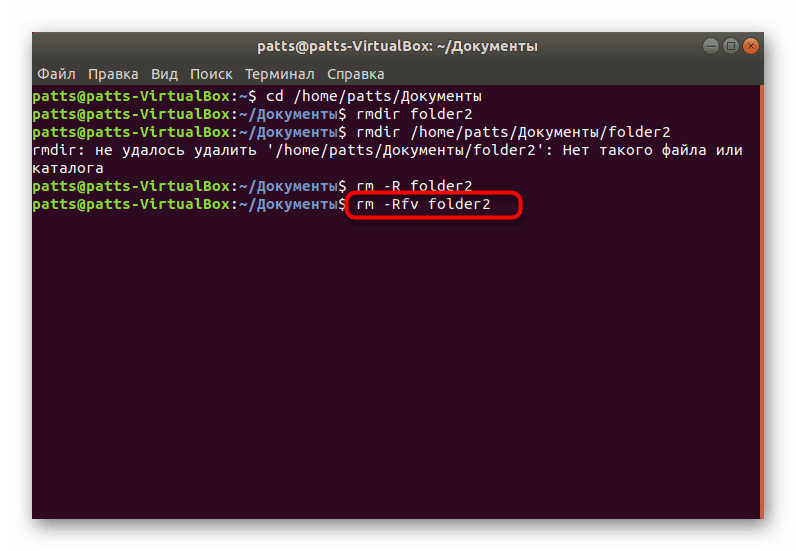
Po dokončení vymazania sa zobrazia informácie o všetkých adresároch a jednotlivých objektoch, ktoré sa predtým nachádzali v zadanom umiestnení.
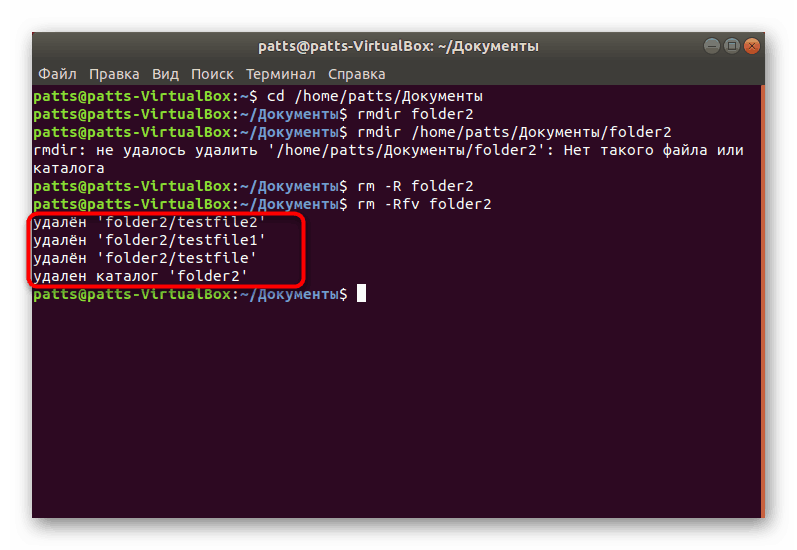
Nájsť príkaz
Naše stránky už majú materiál s príkladmi použitia v operačných systémoch vyvinutých na Linuxe. Samozrejme, existujú len základné a najužitočnejšie informácie. S ním sa môžete oboznámiť kliknutím na nasledujúci odkaz a teraz vám odporúčame zistiť, ako tento nástroj funguje, keď potrebujete odstrániť adresáre.
Ďalšie podrobnosti: Príklady použitia príkazu find v Linuxe
- Ako viete, vyhľadávanie sa používa na vyhľadávanie objektov v systéme. Pomocou ďalších možností môžete nájsť adresáre s konkrétnym názvom a okamžite ich odstrániť. Ak to chcete urobiť, zadajte do konzoly vyhľadávač
find . -type d -name "folder" -exec rm -rf {} ;, где folderfind . -type d -name "folder" -exec rm -rf {} ;, где folderje názov adresára. Nezabudnite napísať úvodzovky. - Samostatný riadok niekedy zobrazuje informácie, že takýto súbor alebo adresár neexistuje, ale to neznamená, že nebol nájdený. Po odstránení adresára zo systému nájdite znova.
-
find ~/ -empty -type d -deleteumožňuje vymazať všetky prázdne priečinky v systéme. Niektoré z nich sú dostupné len pre superuser, takžesudoby malo byť pridané pred nájdením . - Na obrazovke sa zobrazia údaje o všetkých nájdených objektoch a úspešnosti operácie.
- Môžete tiež zadať iba konkrétny adresár, v ktorom bude nástroj vyhľadávať a čistiť. Potom riadok bude vyzerať napríklad takto:
find /home/user/Folder/ -empty -type d -delete.
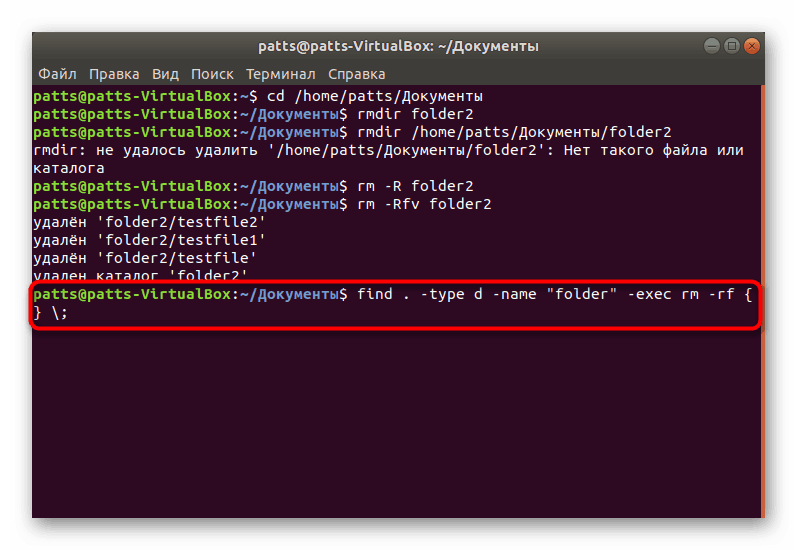
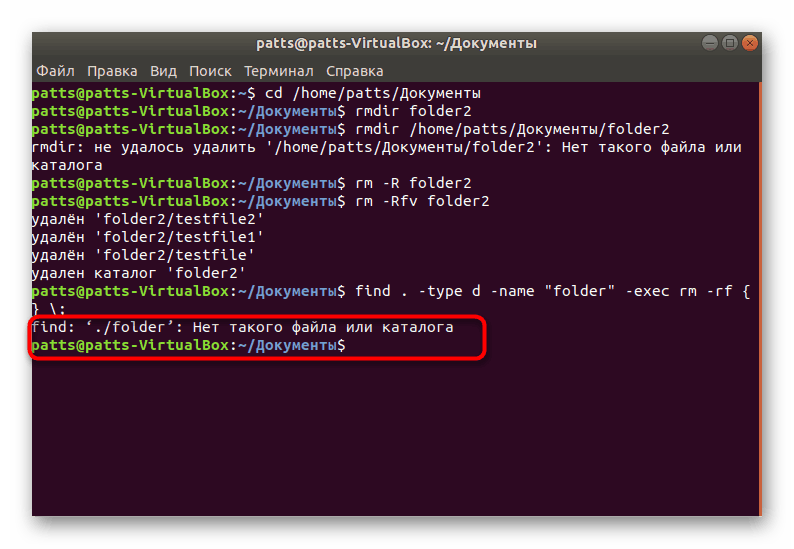
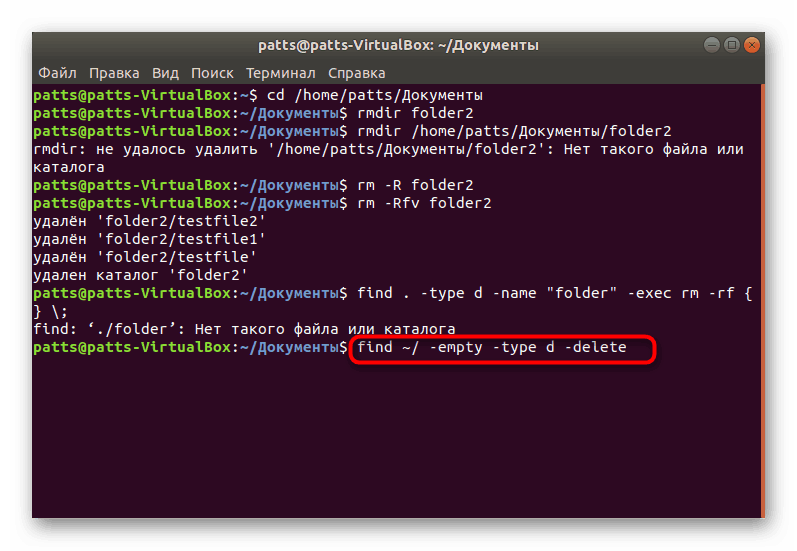
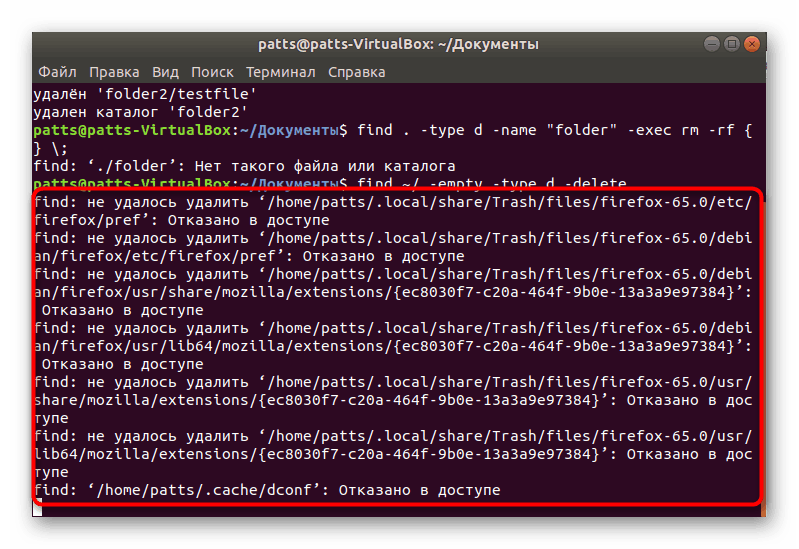
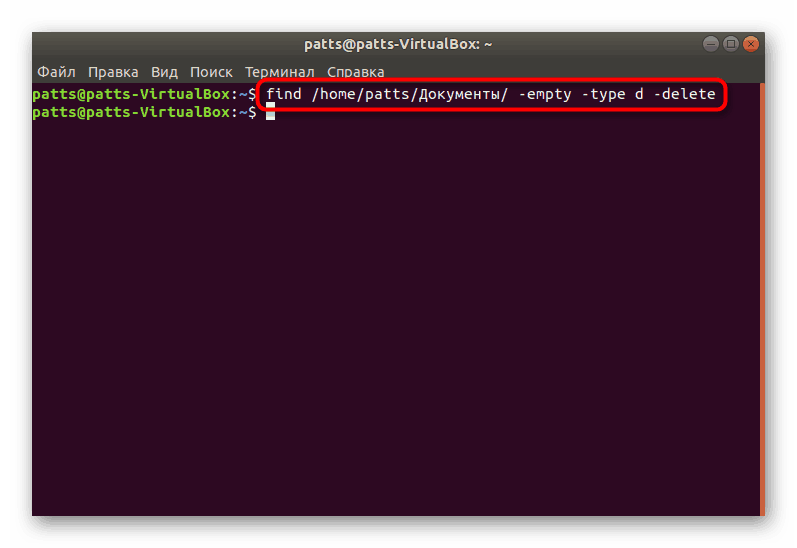
Tým sa dokončí interakcia so štandardnými nástrojmi konzoly v systéme Linux. Ako vidíte, existuje veľké množstvo z nich a každá je použiteľná v určitých situáciách. Ak máte záujem zoznámiť sa s inými populárnymi tímami, prečítajte si náš samostatný materiál na nižšie uvedenom odkaze.
Pozri tiež: Často používané príkazy v termináli Linuxu
Metóda 2: Vymazať nástroj
Ak sú predchádzajúce nástroje zabudované do príkazového prostredia, nástroj na vymazanie bude musieť nezávisle nainštalovať svoje oficiálne úložisko. Jeho výhodou je, že umožňuje permanentne vymazať katalóg bez možnosti jeho obnovy prostredníctvom špeciálneho softvéru.
- Otvorte "Terminal" a zaregistrujte tam
sudo apt install wipe. - Zadajte heslo na potvrdenie svojho účtu.
- Počkajte na pridanie nových balíkov do systémových knižníc.
- Zostane len prejsť na požadované miesto alebo zaregistrovať príkaz s úplnou cestou k priečinku. Vyzerá to takto:
wipe -rfi /home/user/folderalebo lenwipe -rfi folders predbežným vykonanímcd + путь.
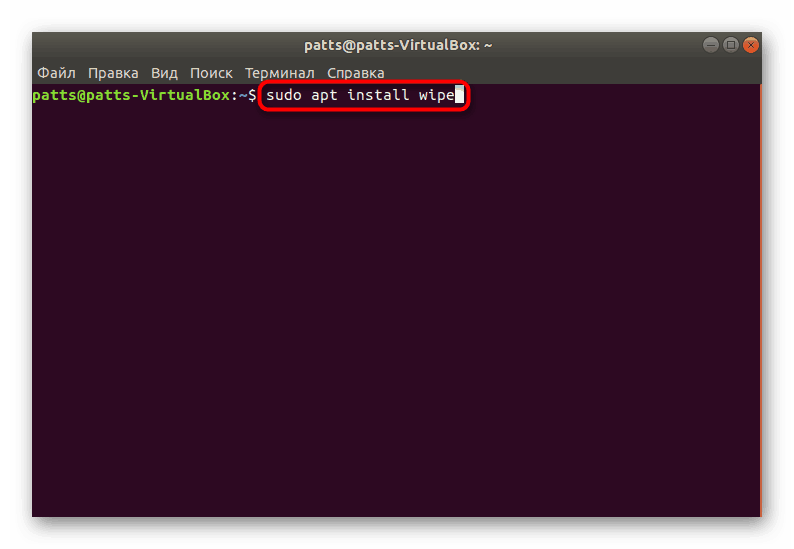
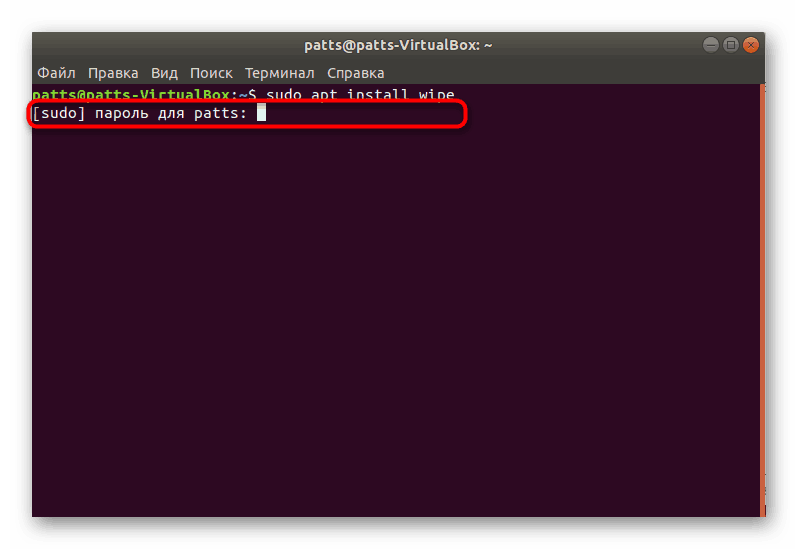
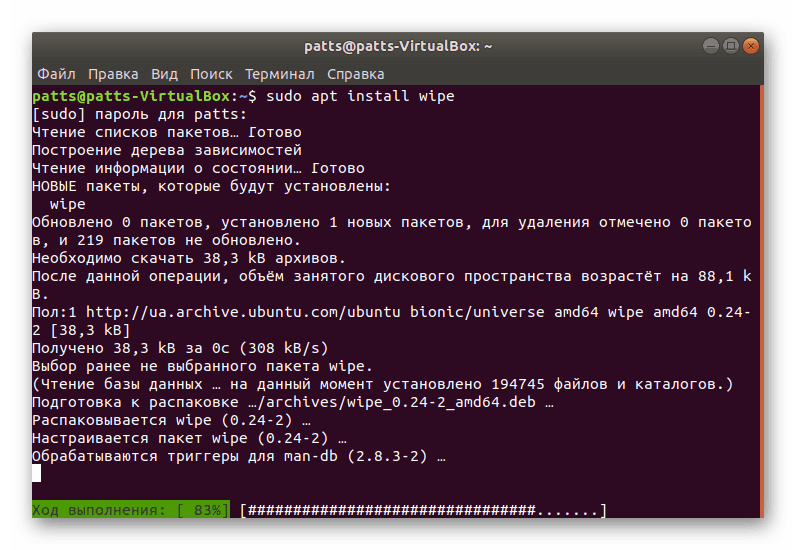
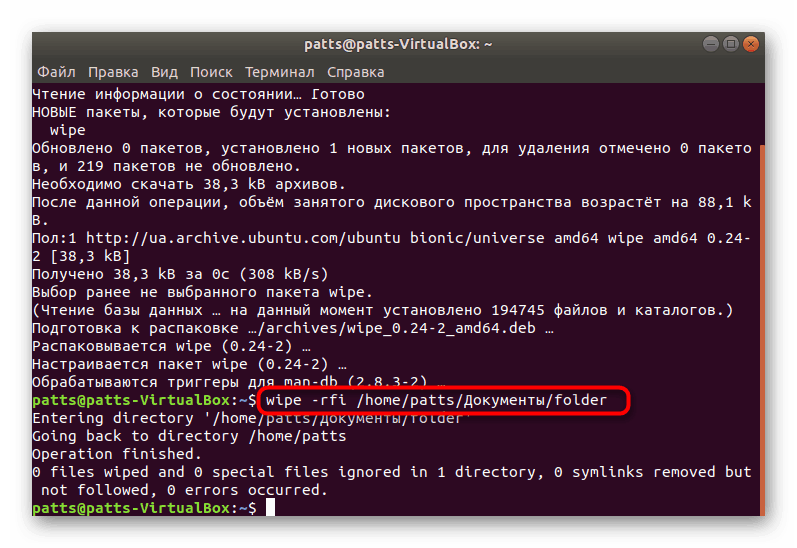
Ak ste museli pracovať s nástrojom v nástroji na vymazanie po prvý raz, zapíšte do konzoly wipe -help aby ste získali informácie o použití tohto nástroja od vývojárov. Zobrazí sa popis každého argumentu a voľby.
Teraz ste oboznámení s príkazmi terminálu, ktoré vám umožňujú odstrániť prázdne adresáre alebo neprázdne adresáre v operačnom systéme vyvinutom v systéme Linux. Ako vidíte, každý prezentovaný nástroj funguje inak, takže bude optimálny v rôznych situáciách. Pred spustením nástrojov dôrazne odporúčame skontrolovať správnosť zadaných názvov ciest a priečinkov, aby nedošlo k chybám alebo náhodnému vymazaniu.